
תוֹכֶן
- כיצד להתאים את Windows 10 מסך בהירות
- כיצד להתאים את Windows 10 בהירות מסך על מחשבים שולחניים
- כיצד להתאים את Windows 10 מסך בהירות על מחשבים נישאים
- כיצד להתאים את Windows 10 בהירות מסך על לוחות & 2-in-1s
- כיצד להפסיק את Windows 10 מ שינוי בהירות מסך
- דברים שיש לזכור
- MateBook Huawei
למד כיצד להתאים את בהירות המסך של Windows 10 באמצעות ערכת לימוד זו. תוכלו לחסוך לעצמך הרבה זמן ותסכול מאוחר יותר אם אתה עושה.
ללמוד כיצד להתאים את בהירות המסך ב- Windows 10 חשוב יותר עכשיו מאשר זה היה אי פעם. Windows 10 מתאים ללא הרף את בהירות המסך של המכשיר כדי לאפשר לך לעבור זמן רב יותר בין החיובים. Night Light, תכונה שמיקרוסופט הוסיפה לעזור למשתמשים לרדת אחרי יום ארוך, משנה את צבע התצוגה שלך כדי לעזור לך להקל על הלילה. למרבה הצער, כמה משתמשים מוצאים את זה גם כוחות אותם להתאים את בהירות המסך לעתים קרובות.
בהירות המסך חיונית לאופן השימוש במחשב, גם ללא גורמים אלה. בהירות המסך קובעת עד כמה אתה מתמקד במשימה הנדונה במקום בכל מה שמתרחש לפניך. כהה יותר את המחשב הנייד או את המסך של הטבלט, ככל שאתה יכול לצפות שזה יימשך בין חיובים.
קיימות דרכים שונות להתאמת בהירות המסך בהתאם להתקן שבו אתה משתמש ולתכונות שלו. הנה כיצד להתאים את בהירות המסך של Windows 10.
קרא: 52 Windows 10 טיפים וטריקים אתה צריך לשלוט במחשב
כיצד להתאים את Windows 10 מסך בהירות
- כיצד להתאים את Windows 10 בהירות מסך על מחשבים שולחניים
- כיצד להתאים את Windows 10 מסך בהירות על מחשבים נישאים
- כיצד להתאים את Windows 10 בהירות מסך על לוחות & 2-in-1s
- כיצד להפסיק את Windows 10 מ שינוי בהירות מסך
כיצד להתאים את Windows 10 בהירות מסך על מחשבים שולחניים
באפשרותך להתאים את בהירות המסך של Windows 10 מאפליקציית ההגדרות או ממרכז הפעולות במחשב השולחני אם שולחן העבודה כולל מסך מובנה, כגון Lenovo IdeaCentre AIO 520. אם לא, עליך לכוונן את בהירות המסך שלך לוח הבקרה של הצג.
הגדרות יישום
כדי לפתוח את הגדרות לחץ על הלחצן 'התחל' שבפינה השמאלית התחתונה של המסך.

הקלק על ה הגדרות cog בפינה השמאלית התחתונה של התחלה.

לחץ על מערכת.
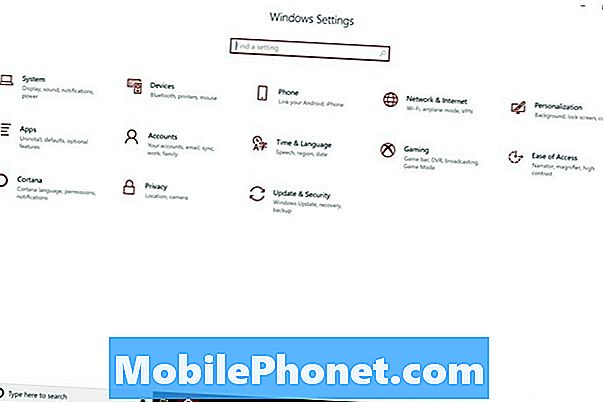
השתמש במקלדת שבחלק העליון של המסך כדי להתאים את בהירות המסך של Windows 10 לרמה שבה אתה חש בנוח.
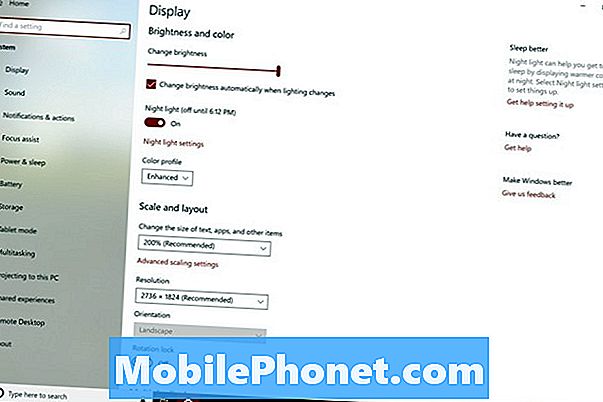
מרכז פעילות
כאשר אתה עושה משהו ובמהירות צריך לשנות את בהירות המסך, השתמש במרכז הפעולות.
לחץ על בועת ההודעה ב למטה מימין בפינה של המסך.

לחץ על הרחב.
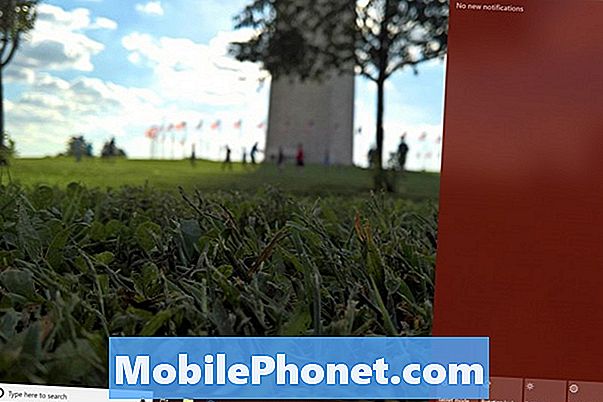
כעת השתמש בלחצן בהירות המסך כדי לכוון את בהירות המסך. לחיצה על לחצן מחזורים בין כל האפשרויות שלך, ולכן מצפה ללחוץ יותר מפעם אחת כדי לקבל את ההגדרה הנכונה. החברה שעשתה את המכשיר שלך מחליטה מה תוספות אתה יכול להתאים את בהירות המסך שלך לתוך מרכז פעולה.
כיצד להתאים את Windows 10 מסך בהירות על מחשבים נישאים
משתמשי מחשב נייד יש טונות של אפשרויות לשינוי בהירות המסך של Windows 10. יש את האפליקציה 'הגדרות', את 'מרכז הפעולות' ואת המקלדת היושבות לפניך. בחר את השיטה המתאימה ביותר באותה עת.
לא משנה באיזו שיטה אתה בוחר, יודע שאתה עדיין לא בשליטה מלאה על בהירות התצוגה שלך, אלא אם תבטל את בהירות הסתגלות. יש הדרכה על איך לעשות את זה מאוחר יותר במדריך זה.
קרא: כיצד לאפס Windows 10 מחשבים נישאים, מחשבים שולחניים וטאבלטים
הגדרות יישום
לחץ על לחצן התחל ב שמאל תחתון בפינה של המסך.

הקש על או לחץ על הגדרות cog כדי לפתוח את האפליקציה 'הגדרות'.

לחץ על מערכת.
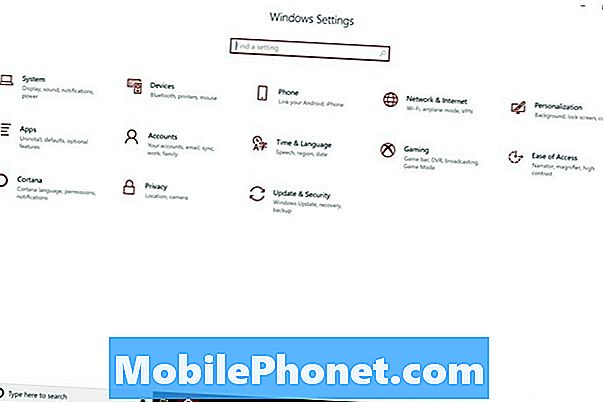
כעת השתמש במחוון בחלק העליון של המסך כדי לשנות את מראה התצוגה של המחשב הנייד.
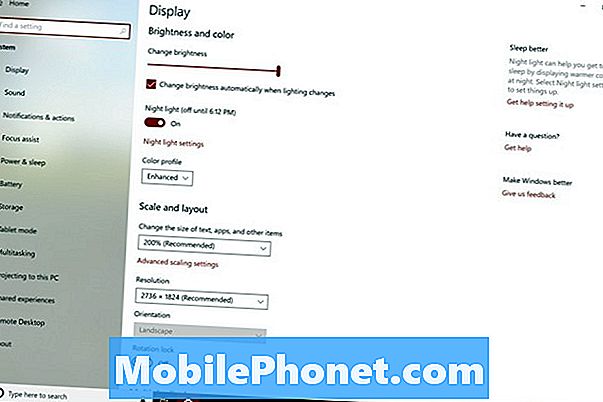
מרכז פעילות
באמצעות לוח המגע או העכבר, לחץ על בועת ההודעה שבקובץ למטה מימין בפינה של המסך כדי לפתוח את מרכז הפעולות. לחץ על התחל מפתח ו א הקש על המקלדת אם אתה מעדיף פקודות מקלדת.

חפש את לחצן בהירות המסך בחלק התחתון של מרכז הפעולות. זכור, ייתכן שיהיה עליך ללחוץ עליו יותר מפעם אחת כדי לקבל את הגדרת הבהירות הרצויה. יצרן המכשיר קובע את אפשרויות הבהירות שלך.

לחצני מקלדת
המחשב הנייד כולל פקודות מקלדת לשינוי נפח ושליטה על מוסיקה. ייתכן שיהיה גם לחצנים ייעודיים לשינוי בהירות המסך.
חפש בקרות בהירות במקלדת שלך בשורה הפונקציה. זהו שורה של לחצני F שיושב מעל המספרים בראש מאוד. חפש סמלים עם נורה או מסך. למרבה הצער, כל יצרן המכשיר משתמש בסמלים שונים ומכניס אותם למקומות שונים. בדרך כלל יש שני לחצנים לשינוי בהירות המסך של Windows 10. כפתור אחד יגביר את בהירות בעוד השני מאפשר לך להקטין את זה.

לאחר שתמצא את הלחצנים האלה, כוונן את בהירות המסך ב- Windows 10 על-ידי החזקת המקש FN על המקלדת ועל לחצן ייעודי.
כיצד להתאים את Windows 10 בהירות מסך על לוחות & 2-in-1s
שינוי בהירות המסך של Windows 10 בטאבלט או ב -2 ב- 1 דורש רק אצבע. עם זאת, עדיין תוכל להשתמש באפליקציה 'מרכז הפעולות' ו'הגדרות 'כדי לבצע את השינוי. אם יש לך מקלדת, אתה יכול להשתמש גם את זה.
כל טבלט או Windows 2-in-1 משתמשים בחיישן אור בסביבה כדי לכוון את בהירות התצוגה ולשמור את הסוללה. תוכל לבצע כמה התאמות כלליות, אך לא תהיה לך שליטה מלאה עד שתכבה את התכונה. להשתמש Gotta להיות נייד של כיצד לבטל את בהירות מסתגלת ב - Windows 10 מדריך להשבית אותו.
קרא: כיצד להשתמש ב - Tablet מצב ב - Windows 10
הגדרות יישום
הקש על הגדרות cog בקצה השמאלי של מסך 'התחל'.

הקש מערכת. זה בשורה הראשונה של סמלים.
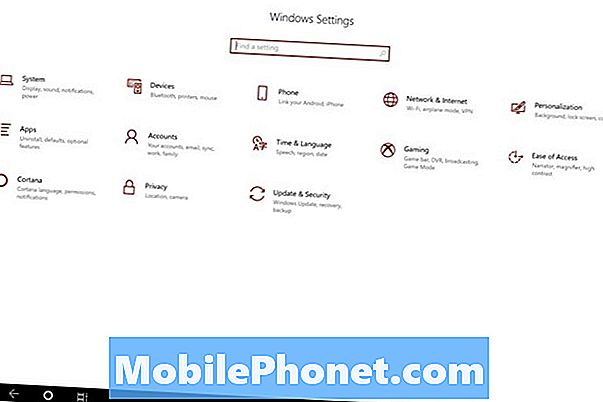
כעת השתמש במחוון כדי להתאים את בהירות המסך של Windows 10.
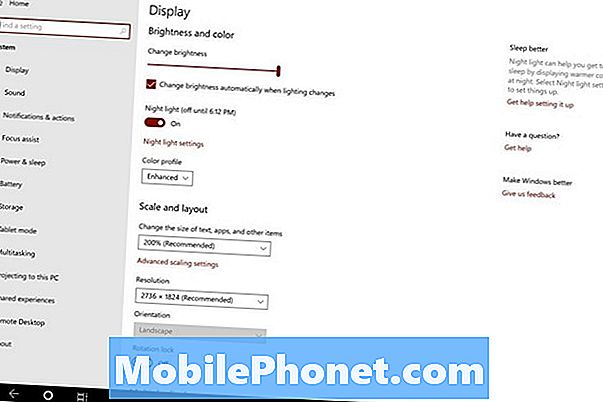
מרכז פעילות
ההחלפה לשינוי בהירות המסך ב- Windows 10 נמצאת בתוך מרכז הפעולות. שנה את ההגדרה משם בכל עת.
מניחים את האצבע על ימין קצה התצוגה שלך והחלק אותו שמאלה כדי לפתוח את מרכז הפעולות.

הלחצן לשינוי בהירות המסך נמצא בתחתית. אם אתה לא רואה את זה שם, הקש הרחב.

הוסף את הלחצן למרכז הפעולות לצמיתות מהאפליקציה 'הגדרות'. בתוך הגדרות, לחץ על מערכת. לאחר מכן בחר הודעות ופעולות מהתפריט בצד שמאל של המסך.
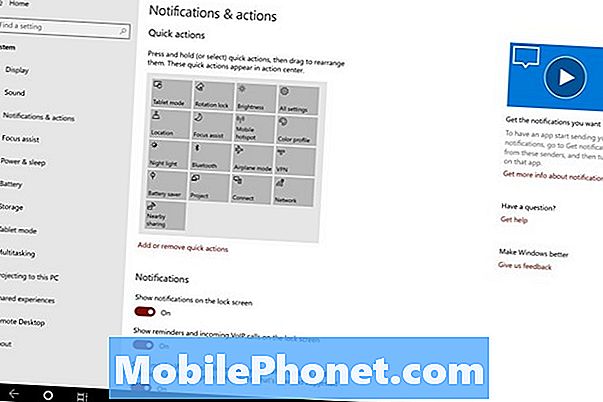
מקלדת
לבסוף, אם למכשיר יש מקלדת מובנית, מקלדת Bluetooth, כיסוי מקלדת או מקלדת USB, חפש קיצורי דרך שיכולים לשנות את בהירות המסך בשורה העליונה. לא כל מקלדות התוספת יש אלה, אבל המכסה מכסה בדרך כלל לעשות. עיין במדריך 2-in-1 או בלוח המקשים אם אתה רואה כמה סמלים שאינך מזהה.

קרא: כיצד לתקן את Windows 10 בעיות מקלדת
זכור, תמיד יש שני לחצני לוח מקשים להתאמת בהירות המסך ב- Windows 10. לחץ על המקש הנכון עבור ההתאמה שברצונך לבצע. FN מפתח בתחתית המקלדת שלך באותו זמן.
כיצד להפסיק את Windows 10 מ שינוי בהירות מסך
אם אתה מוצא ש- Windows 10 משנה את בהירות המסך כשאתה עובר ממקום למקום, באפשרותך לכבות אותו. Microsoft קוראת לזה 'בהירות מסתגלת' וכיצד להשבית אותה תלויה במכשיר שלך.
התקנים ישנים יותר לקבור את ההחלפה עבור בהירות מסתגלת בהגדרות ניהול צריכת החשמל שלהם. לחץ על סרגל החיפוש ב שמאל תחתון קצה התצוגה וסוג ניהול צריכת חשמל.
לחץ על ערוך תוכנית צריכת חשמל בתוצאות החיפוש.
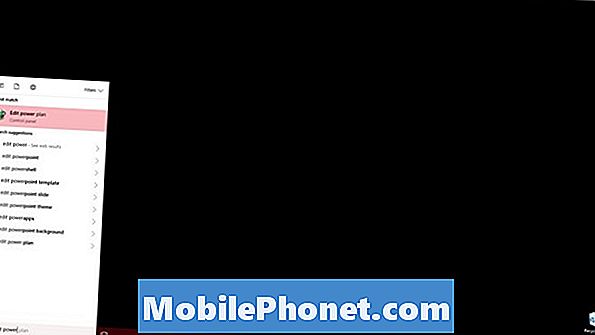
לחץ על שינוי הגדרת צריכת חשמל מתקדמת.
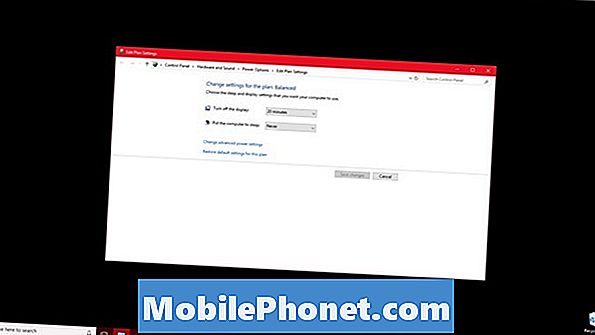
גלול מטה אל תצוגה בחלון המוקפץ ולחץ על סמל הפלוס לידו. אתה אמור לראות את האפשרות להפעיל או להשבית בהירות הסתגלות במכשיר.
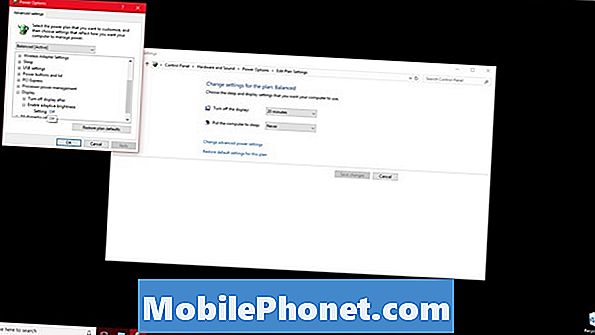
במכשירים חדשים יותר, תוכל להשבית זאת מהאפליקציה 'הגדרות'.
לחץ על או הקש על התחל כפתור ב שמאל תחתון בפינה של המסך.

הקש על או לחץ על הגדרות Cog.

הקש על או לחץ על מערכת.
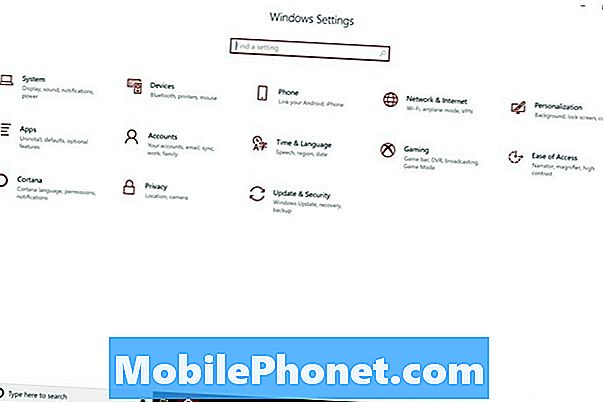
הקש על או לחץ על שנה את הבהירות באופן אוטומטי כאשר התאורה משתנה לעבור רק תחת בקרת בהירות. עכשיו יש לך שליטה מלאה על בהירות המסך שלך. המחשב שלך לא ינסה להתאים אותו.
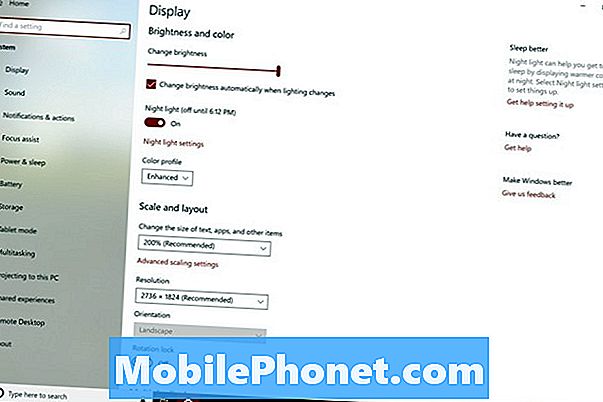
דברים שיש לזכור
שמור על הדברים האלה בחשבון עכשיו שאתה יודע איך להתאים את בהירות המסך של Windows 10.
למכשיר שלך יש חיי סוללה כה רבים. הגדלת בהירות המסך תגדיל את סוללת המסך של המסך ותגרום לחיי סוללה גרועים יותר. נסה לקזז את זה עם טריקים ב Gotta להיות נייד של כיצד לתקן רע Windows 10 חיי סוללה מדריך. כמו כן, הפחתת בהירות המסך תשפר את חיי הסוללה, כך שיהיה המסך שלך בהיר כמו שאתה בהחלט צריך.
אם בהירות המסך שלך היא רק בעיה בלילה, השתמש באפשרות זו כיצד להפעיל את ערכת הנושא של Windows 10 Dark Mode עבור יישומים עמומים ו- Windows. פעולה זו תהפוך את כל האזורים הלבנים בהירים ל- Windows לשחור או לאפור. לאפליקציות מסוימות יש מצב מצב כהה משלהן בהגדרות שלהן.

לבסוף, אין לבלבל את בהירות המסך ב- Windows 10 עם 'אור לילה'. אור לילה משנה את צבע התצוגה לפלוט פחות אור כחול ולהקל עליך לישון טוב בלילה. המעבר ל'אור הלילה 'נמצא באפליקציה' הגדרות '. לחץ על מערכת ולאחר מכן לחץ על תצוגה. זה רק תחת הבורר המסך שלך לעבור.
קרא: 56 Best Windows 10 Apps
17 מיטב החלופות Pro Pro בשנת 2019




















